win10运行在哪里 win10如何打开运行窗口
更新时间:2023-10-09 09:29:33作者:skai
在我们的win10操作系统中有一个运行窗口功能,它可以快速的帮助我们打开win10系统中的许多功能,十分的实用,但是不少的小伙伴却不清楚win10的运行功能在哪里,那么win10运行在哪里呢?接下来小编就教给大家win10如何打开运行窗口,快来一起看看吧,希望对你有帮助。
具体方法:
方法一、快捷键
1、同时按住windows+R组合键,其中windows是windows徽标键,位于键盘上的Ctrl和Alt中间;

2、之后就可以调出运行框,如图所示。
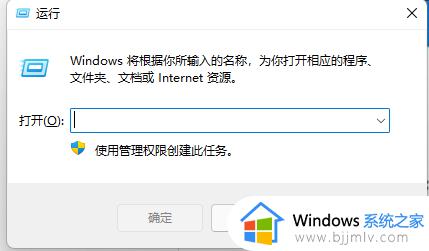
方法二、通过win10快捷菜单打开
同时按住Windows+X组合键调出快捷菜单,也可以鼠标右键点击【开始】图标,调出快捷菜单,点击【运行(R)】选项。
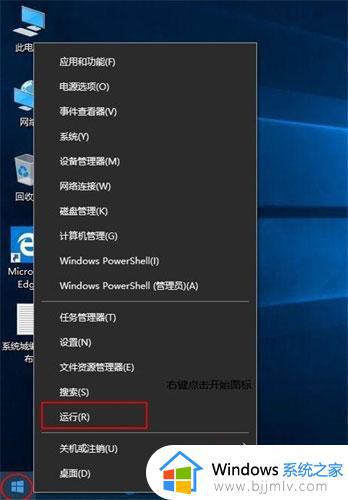
方法三、通过cortana搜索打开运行命令
1、点击左下角任务栏的cortana搜索栏或搜索图标,也可以同时按住Windows+S或Windows+Q快速调出搜索栏。
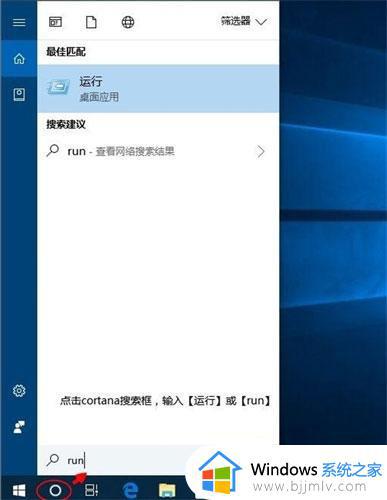
2、然后在搜索框输入【运行】或【run】,最佳匹配项出现运行桌面应用,点击即可打开。
方法四、通过开始菜单打开运行
鼠标左键点击开始图标,找到windows系统文件夹,展开,找到【运行】,点击即可打开。
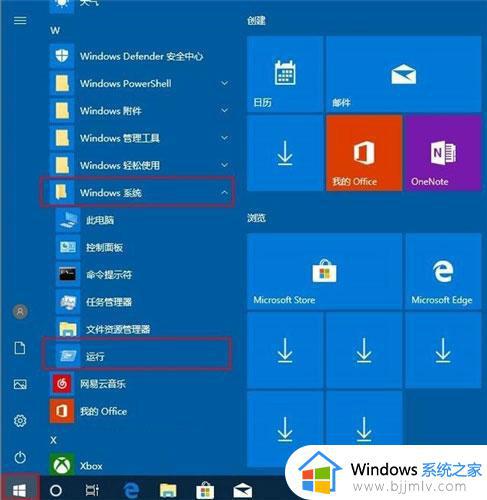
以上全部内容就是小编带给大家的win10打开运行窗口方法详细内容分享啦,小伙伴们如果你们有需要的话可以参照小编的内容进行操作,希望看完这篇内容能够帮助到你。
win10运行在哪里 win10如何打开运行窗口相关教程
- win10怎么进入运行窗口 w10的运行在哪里打开
- win10怎么进入运行命令窗口 win10系统如何打开运行命令窗口
- win10调出运行窗口的方法 win10怎样打开运行窗口
- win10运行窗口怎么打开 win10怎样调出运行窗口
- win10打开运行对话框操作步骤 win10如何打开运行对话窗口
- win10运行在哪 win10如何打开运行
- win10运行快捷键怎么按 win10打开运行窗口的快捷键是什么
- win10打开软件老是提示是否运行怎么回事 win10每次打开软件都会弹出是否运行窗口如何解决
- win10程序已运行但是没窗口怎么办 win10电脑程序已运行不显示窗口如何解决
- 尤里复仇win10完美运行设置教程 尤里复仇怎么在win10运行
- win10如何看是否激活成功?怎么看win10是否激活状态
- win10怎么调语言设置 win10语言设置教程
- win10如何开启数据执行保护模式 win10怎么打开数据执行保护功能
- windows10怎么改文件属性 win10如何修改文件属性
- win10网络适配器驱动未检测到怎么办 win10未检测网络适配器的驱动程序处理方法
- win10的快速启动关闭设置方法 win10系统的快速启动怎么关闭
win10系统教程推荐
- 1 windows10怎么改名字 如何更改Windows10用户名
- 2 win10如何扩大c盘容量 win10怎么扩大c盘空间
- 3 windows10怎么改壁纸 更改win10桌面背景的步骤
- 4 win10显示扬声器未接入设备怎么办 win10电脑显示扬声器未接入处理方法
- 5 win10新建文件夹不见了怎么办 win10系统新建文件夹没有处理方法
- 6 windows10怎么不让电脑锁屏 win10系统如何彻底关掉自动锁屏
- 7 win10无线投屏搜索不到电视怎么办 win10无线投屏搜索不到电视如何处理
- 8 win10怎么备份磁盘的所有东西?win10如何备份磁盘文件数据
- 9 win10怎么把麦克风声音调大 win10如何把麦克风音量调大
- 10 win10看硬盘信息怎么查询 win10在哪里看硬盘信息
win10系统推荐